Vedät iPhonen ulos taskustasi ja näet kolme vastaamatonta puhelua mummolta. Olet varma, että olet asettanut sen värisemään, mutta et voinut tuntea huutoa! Voi - iPhonen värähtely lakkasi. Tässä artikkelissa näytän sinulle kuinka korjata iPhone, joka ei värise ja mitä tehdä, jos värähtelymoottori on rikki .
Ensimmäiset asiat ensin: Testaa iPhonen värähtelymoottori
Ennen kuin aloitamme, katsotaan, onko iPhonen värähtelymoottori päällä. Käännä iPhonen Hiljainen / Soitto-kytkintä edestakaisin (kytkin on äänenvoimakkuuspainikkeiden yläpuolella iPhonen vasemmalla puolella), ja tunnet surinaa, jos ”Värinä soi” - tai ”Värinä hiljainen” -asetus on käytössä. Asetukset. (Katso seuraavasta osasta lisätietoja kytkimen toiminnasta.) Jos et tunne iPhonen värisevän, se ei tarkoita, että värähtelymoottori on rikki - se tarkoittaa, että meidän on tarkasteltava asetuksia.
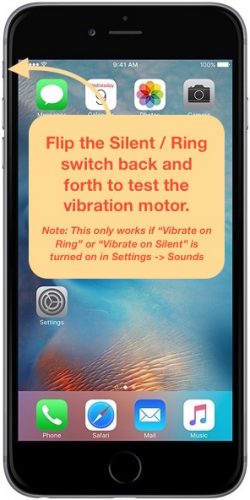
Kuinka hiljainen / rengaskytkin toimii värähtelymoottorin kanssa
- Jos ”Värinä soi” -asetus on käytössä asetuksissa, iPhone värisee, kun vedät Silent / Ring -kytkintä kohti iPhonen etuosaa.
- Jos ”Värinä äänettömällä” on käytössä, iPhone värisee, kun painat kytkintä kohti iPhonen takaosaa.
- Jos molemmat on kytketty pois päältä, iPhone ei värise, kun käännät kytkintä.
Kun iPhonesi ei värise äänettömässä tilassa
Yleinen ongelma, jonka iPhonen käyttäjät kohtaavat, on se, että heidän iPhone ei värise hiljaisessa tilassa. Muiden ihmisten iPhonet eivät värise, kun soittoääni kytketään päälle. Onneksi molemmat näistä ongelmista on yleensä helppo korjata Asetusten sisällä.
Tärinän ottaminen käyttöön äänettömällä / soittoäänellä
- Avata asetukset .
- Napauta Äänet ja haptit .
- Kaksi tarkasteltavaa asetusta ovat Värinä rengassa ja Värinä hiljaisessa . Värinä hiljaisella -asetus antaa iPhonen värisemään hiljaisessa tilassa, ja Värinä soi -asetus -asetuksen avulla puhelin voi soida ja värinä samanaikaisesti. Napauta kytkintä kummankin asetuksen oikealla puolella kytkeäksesi sen päälle.
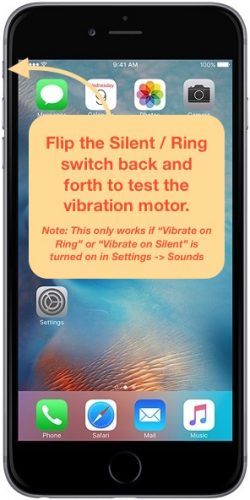
Muut ohjelmiston vianmääritysvaiheet
Ota värinä käyttöön Esteettömyysasetuksissa
Jos värinä ei ole käytössä iPhonen esteettömyysasetuksissa, iPhone ei värise, vaikka värähtelymoottori olisi täysin toimiva. Mene Asetukset -> Esteettömyys -> Kosketa ja varmista, että kytkin on vieressä Tärinä on päällä. Tiedät, että kytkin on päällä, kun se on vihreä.
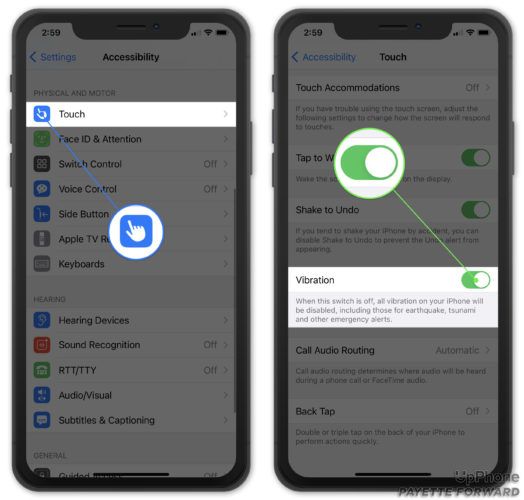
Varmista, että olet valinnut värähtelykuvion
On mahdollista, että iPhonesi ei värise, koska olet asettanut värinämalliksi Ei mitään. Avaa Asetukset ja napauta Äänet ja haptikot -> Soittoääni ja napauta Tärinä näytön yläosassa. Varmista, että minkä tahansa muun vieressä on valintamerkki Ei mitään !
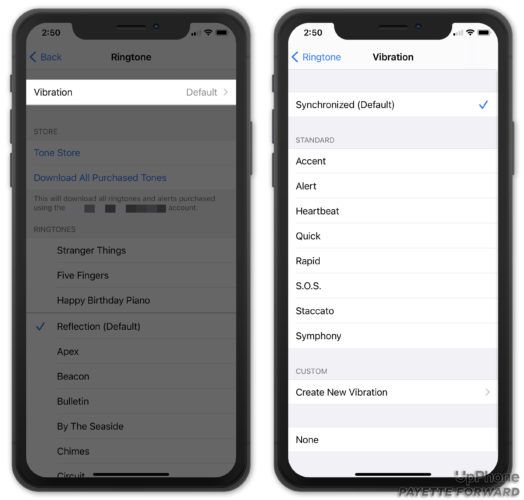
IPhoneni ei värise ollenkaan!
Jos iPhonesi ei värise lainkaan, iPhonessa voi olla ohjelmisto-ongelma. Yksi tapa korjata tämä on palauttaa iPhonen asetukset. Tämän tekeminen ei poista mitään sisältöä laitteeltasi, mutta se tahtoa palauta kaikki iPhonen asetukset (mukaan lukien tärinä) tehdasasetuksiin. Suosittelen, että varmuuskopioit iPhonen iTunesilla tai iCloudiin ennen tämän prosessin aloittamista.
Kaikkien asetusten palauttaminen
- Avata asetukset .
- Napauta yleinen .
- Selaa valikon alareunaan ja napauta Nollaa .
- Napauta Nollaa kaikki asetukset ja vahvista, että haluat jatkaa. Sinun on annettava salasanasi, jos sinulla on sellainen. Kun olet tehnyt ja iPhone on käynnistynyt uudelleen, testaa iPhonea värisemään. Jos ei, lue lisää.
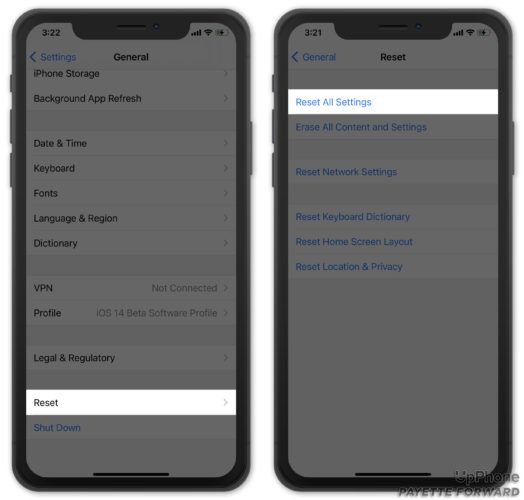
DFU-palautus
Jos olet kokeillut kaikkia edellisiä vaiheita ja iPhonesi ei värise, on aika varmuuskopioida iPhone ja seuraa oppaamme, kuinka DFU palauttaa iPhonen . DFU-palautus poistaa kaiken sisällön ja asetukset laitteeltasi ja on kaikki kaikki iPhone-ohjelmisto-ongelmien korjaamiseen. Tämä eroaa tavallisesta iTunes-palautuksesta, koska se pyyhkii molemmat ohjelmistot ja laitteesi asetukset laitteestasi.
Oma iPhone Edelleen Ei värise
Jos iPhone ei vieläkään värise DFU-palautuksen jälkeen, sinulla on todennäköisesti laitteisto-ongelma. Yleensä tämä tarkoittaa, että iPhonen värähtelymoottori on kuollut ja se on vaihdettava. Tämä on hyvin mukana prosessi, joten emme suosittele, että yrität korjausta kotona.
Pysähdy Apple Storessa
Varaa Genius Bar -tapaaminen paikallisessa Apple Storessa. Varmista, että varmuuskopioit laitteesi kokonaan, ennen kuin siirryt tapaamiseen, koska jos iPhone on vaihdettava, tarvitset varmuuskopion tiedoistasi uuden iPhoneen asettamiseen. Applella on myös loistava postituspalvelu, jos et asu lähellä Apple Store -kauppaa.
Buzz Buzz! Buzz Buzz! Pakataan se.
Ja sinulla on se: iPhonesi soi uudelleen ja tiedät mitä tehdä, kun iPhone lakkaa värisemästä. Tiedät aina, milloin mummo (tai pomosi) soittaa, ja se voi säästää kaikkia päänsäryssä. Jätä alla oleva kommentti siitä, mikä korjaus toimi sinulle, ja jos pidit tästä artikkelista, lähetä se ystävillesi, kun kuulet heidän esittävän ikivanhan kysymyksen: 'Miksi iPhoneni ei värise?'